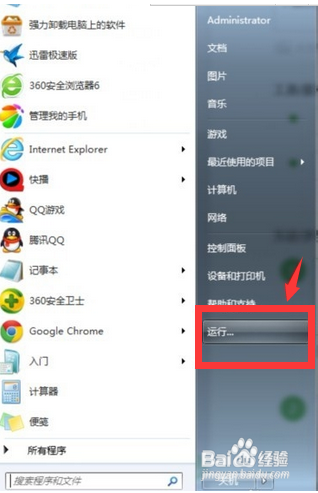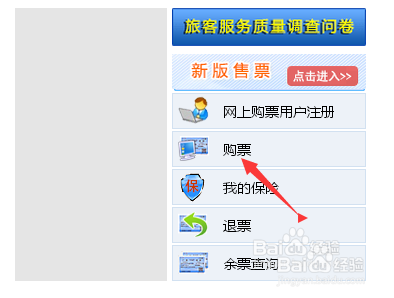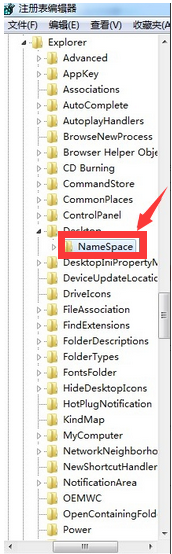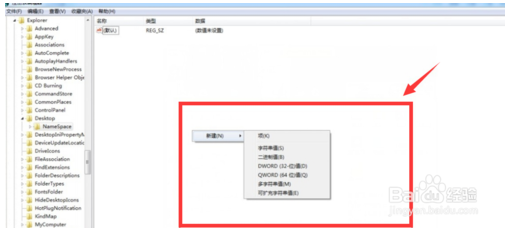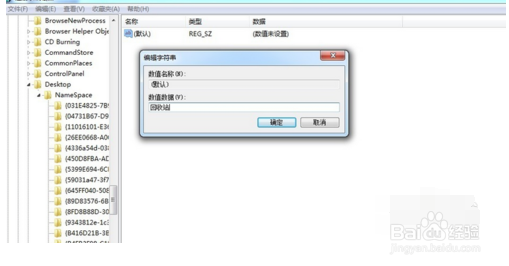电脑清空回收站怎么找回文件
1、在删除了我们的回收站后,这里点击显示桌面的快捷图标返回桌面,找到”开始“选项图标并点击它,然后再从选项中点击”运行“。
2、然后在我们点击这个运行后,电脑桌面左下角会出现一个输入框,这时我们再在这个输入框中键入“regedit”。
3、输入命令并点击确定后,我们进入到注册表窗口,这时先点击HKEY_LOCAL_MACHINE这一文件,然后再一级级找到“NameSpace”即可。
4、接着,找到“NameSpace”后,双击打开,并在打开后的界面右侧,我们可以看到“默认”这一选项,当然这里我们并不需要它,菀蒯踔观我们只需在它位置下方任意位置右键,并点选'新建”选项,再从新建选项中的右侧点击“项”。
5、当我们新建好这个项后,我们再看下左边选项的界面就出现一个“新建#1”并处于可编辑的文件,这是我们把该文件名称编辑修改为“{645FFO40——5081——101B——9F08——00AA002F954E}”。
6、在修改好该文件名字后,我们再从界面的右侧位置找到“默认”这一选项,并点选且右键一下,再从弹出来的选项点击“修改”,接着在面板中的数值数据更改为”回收站“即可。
7、当然,最后在我们操作了以上的步骤后,小编在这里建议我们的小伙伴们最好重启下电脑。
声明:本网站引用、摘录或转载内容仅供网站访问者交流或参考,不代表本站立场,如存在版权或非法内容,请联系站长删除,联系邮箱:site.kefu@qq.com。